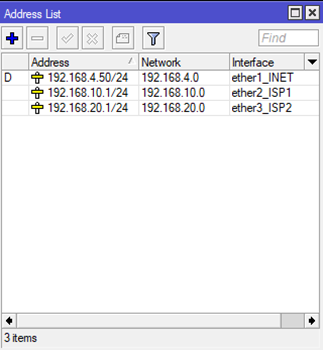KONFIGURASI LOAD BALANCING 2 ISP
MENGGUNAKAN METODE ECMP
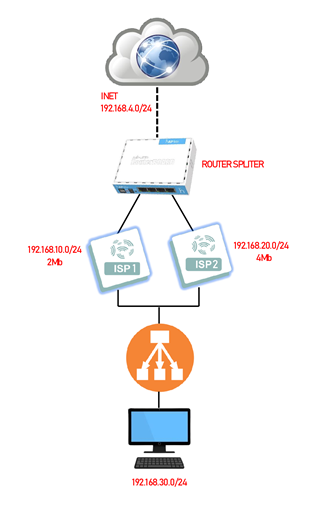
A. TUJUAN
- Mengetahui pengertian
load balancing
- Mengetahui konfigurasi
load balancing menggunakan metode ECMP
- Menjelaskan kelebihan dan kekurangan load balancing
B. LANDASAN TEORI
Load balancing adalah proses pendistribusian traffic jaringan ke beberapa
server. Ini untuk memastikan salah satu server tidak menanggung terlalu banyak
beban permintaan. Secara efektif, load balancing meminimalkan waktu respon
server.
Secara sederhana, berikut cara kerja load balancing:
1.
Pengguna meminta akses
masuk server website/aplikasi
2. Load balancer menerima dan mendistribusikan traffic ke beberapa server
3. Jika satu server down, perangkat ini mengalihkan traffic ke server lain yang tersedia
Kelebihan load balancing:
1.
Kemudahan upgrade dan
downgrade
2.
Mempermudah proses
distribusi traffic
3.
Mengurangi downtime
dan meningkatkan performa
4. Manajemen kegagalan yang efisien
5. Meningkatkan fleksibilitas
Kekurangan load balancing:
1.
Membutuhkan
konfigurasi tambahan
2.
Biaya yang cukup besar
C. ALAT DAN BAHAN
Alat yang digunakan untuk melakukan konfigurasi load balancing 2 ISP
menggunakan metode ECMP antara lain:
1. PC/Laptop
2. Mikrotik Routerboard (2 buah)
3. Sumber Internet
4. Kabel LAN (3 buah)
5. Aplikasi Winbox
D. LANGKAH KERJA
Ketentuan IP Address
- INET : 192.168.4.0/24
- ISP 1 : 192.168.10.0/24 (Limit 2M/2M)
- ISP 2 : 192.168.20.0/24 (Limit 4M/4M)
- CLIENT : 192.168.30.0/24
KONFIGURASI ROUTER SPLITER
Sebelum melakukan konfigurasi load balancing, lakukan konfigurasi pada
router spliter terlebih dahulu. Langkah-langkah konfigurasi router spliter
antara lain:
1. Masuk ke menu interfaces, ubah nama ether untuk memudahkan
konfigurasi
2. Tambahkan IP Address pada menu IP > Address
Ether1_INET :
192.168.4.50/24 (DHCP Client)
Ether2_ISP1 :
192.168.10.1/24
Ether3_ISP2 :
192.168.20.1/24
3. Isikan DNS Server google
yaitu 8.8.8.8 dan 8.8.4.4 serta ceklis pada “Allow remote request” supaya dapat
meremote DNS
4. Pada menu Firewall pilih NAT
kemudian tambahkan pada
General > Chain: srcnat
Out Interface > ether1_INET
Action > masquerade
5. Buat limitasi bandwidth pada
menu queues
Ether2_ISP1: Up/Down 2M/2M
Ether3_ISP2: Up/Down 4M/4M
KONFIGURASI ROUTER LOAD BALANCING
Setelah
selesai melakukan konfigurasi router spliter, kemudian lakukan konfigurasi pada
router load balancing. Langkah-langkah konfigurasi pada router load balancing
antara lain:
1. Masuk ke menu interfaces, ubah nama ether untuk memudahkan
konfigurasi
2. Tambahkan IP Address pada
menu IP > Address
Ether1_ISP1 : 192.168.10.2/24
Ether2_ISP2 : 192.168.20.2/24
Ether3_CLIENT : 192.168.30.1/24
3. Isikan DNS Server google
yaitu 8.8.8.8 dan 8.8.4.4 serta ceklis pada “Allow remote request” supaya dapat
meremote DNS
4. Pada menu Firewall pilih NAT
kemudian tambahkan pada
General > Chain: srcnat
Out Interface > ether1_ISP1
Action > masquerade
Lakukan konfigurasi yang sama
pada ISP 2
General > Chain: srcnat
Out Interface > ether1_ISP2
Action > masquerade
5. Setting Mangle pada menu
Firewall
General > Chain: input
In Interface > ether1_ISP1
Action > mark connection
Lakukan konfigurasi yg sama
pada ISP 2
General > Chain: input
In Interface > ether1_ISP2
Action > mark connection
General > Chain: output
Connection mark >
ether1_ISP1
Action > mark routing
New Connection mark >
ISP1-CON
Lakukan konfigurasi yg sama
pada ISP 2
General > Chain: output
Connection mark >
ether1_ISP2
Action > mark routing
New Connection mark > ISP2-CON
6. Setting IP Routes
Gateway > 192.168.10.1
Routing Mark > ISP 1
Check Gateway > ping
Lakukan konfigurasi yg sama
pada ISP 2
Gateway > 192.168.20.1
Routing Mark > ISP 2
Check Gateway > ping
Tambahkan untuk kedua gateway
ISP 1 dan ISP 2
Gateway > 192.168.10.1
Gateway > 192.168.20.1
KONFIGURASI CLIENT
- Kecepatan akses kedua ISP jika digabungkan menjadi 6Mb (2Mb + 4Mb)
- Jika ISP1 off, client masih bisa terkoneksi dengan ISP2 (4Mb)
- Jika ISP2 off, client masih bisa terkoneksi dengan ISP1 (2Mb)
E. KESIMPULAN DAN SARAN
- Load Balancing dengan metode ECMP yang diterapkan dapat membagi beban trafik pada dua link koneksi secara seimbang.
- Jika satu server down, perangkat ini mengalihkan traffic ke server lain yang tersedia.